本指南适用于使用 Snov.io 管理客户和营销活动的代理团队。了解如何使用分析仪表板查看和导出帐户和营销活动的绩效指标。
当您的代理机构使用 Snov.io 来管理客户营销时,我们会收集统计数据并在单个仪表板上将其转换为可操作的分析数据。
使用报告面板监控代理机构指标并导出数据以用于客户报告。
仪表板将帮助您完成以下任务:
- 通过主 KPI 跟踪代理机构绩效
- 查看您管理的客户帐户和营销活动的统计信息
- 识别帐户效果趋势和模式
- 导出基于指标的收件人数据,以便与您的团队或客户共享结果
报告面板概述
要访问报告仪表板,请前往顶部菜单中的营销 。在左侧的子菜单中选择报告。
报告可分别针对邮件和领英渠道,也可在综合标签页(邮件 + 领英)中获取。
每个标签显示通过该渠道进行客户开发的相关结果、指标和活动。
筛选报告数据
默认情况下,报告会显示过去 30 天内所有营销和帐户的汇总统计信息。根据您应用的筛选条件,仪表板上的指标将更新。
使用顶部的筛选菜单选择要包含在报告数据中的内容。
- 营销:使用此筛选项选择要包含在报告数据中的营销活动。
- 邮箱或领英帐户:使用此筛选项将发件人帐户包含在报告数据中。
- 所有者:使用此筛选项查看所选客户(团队)帐户的分析。
- 日期范围:指定显示报告数据的日期范围。使用此筛选项可比较每周或每月的结果,或与其他客户报告周期保持一致。
仪表板上包含的统计数据
仪表板显示跟踪代理机构绩效所需的所有关键指标。仪表板上显示的指标和部分将根据渠道而变化。
| 邮件 | 描述 | 领英 | 描述 |
| 数量 | |||
| 已发送邮件 | 从选定帐户和营销发送的邮件总数。 | 已联系 | 收到至少一条消息或连接请求的潜在客户数量。 |
| 第一封邮件 | 初始发送的邮件数量。 | 已发送消息 | 发送给领英上潜在客户的消息总数(包括常规消息和连接请求)。 |
| 跟进邮件 | 发送的跟进邮件的数量。 | ||
| 送达能力 | |||
| 送达 | 已发送邮件总数中到达收件人邮箱的百分比。 | ||
| 退信 | 存在送达错误的邮件总数的百分比。 | ||
| 互动 | |||
| 已联系 | 已收到至少一封邮件的潜在客户总数。 | 连接请求 | 发送给领英上潜在客户的连接请求总数。 |
| 打开率 | 至少打开过一次邮件的收件人数量和百分比。 | 接受率 | 已接受的请求总数的百分比。 |
| 点击率 | 点击至少一个链接的收件人的数量和百分比。 | 总回复率 (请求+消息) |
对任何一条消息至少回复一次的收件人的百分比和数量。 |
| 回复率 | 至少回复一次的收件人数量和百分比。 | ||
| 未送达 | |||
| 自动回复 | 自动回复的收件人数量和百分比。 | 连接请求失败 | 无法发送的请求数。 |
| 取消订阅 | 单击“取消订阅”链接的收件人的数量和百分比。 | ||
| 领英活动 | |||
| 已查看个人资料 | 潜在客户领英个人资料上被点赞的帖子总数。 | ||
| 已关注 | 关注的潜在客户的个人资料总数。 | ||
| 已赞帖子 | 潜在客户的个人资料被浏览的总数。 |
以下是仪表板上附加部分及其提供的信息的概述。
指标时间表
时间表允许您通过图表查看指标,从而更清楚地了解一段时间内的进度和趋势。
您可以创建选定时间段内的营销量、收件人操作和领英活动(在领英报告上)的图表。
要根据您当前的目标调整图表,请选择时间间隔并从以下选项中启用所包含的指标。
每日或每小时模式用于跟踪动作或事件发生的时间。每周和每月模式显示更广泛的效果趋势和模式。
发件人账户的表现
本节概述了用于营销活动的发件人账户的表现。
此部分显示的帐户类型和指标取决于所选渠道(邮件或领英)。指标显示每个包含的发件人帐户的发送量和互动结果。
您在报告顶部应用的筛选器将定义此部分中显示的帐户。要查看属于特定客户或团队成员的结果发送者,请在筛选器中选择所需的“所有者”。
您可以通过点击标题行中的任意指标按升序或降序对帐户进行排序。使用此功能可以比较结果并找到最成功的帐户。
客户/团队账户的表现
本部分显示添加到管理员(团队负责人)Snov.io 帐户的不同客户或团队成员的指标结果。
如果您已将客户帐户作为团队成员添加到 Snov.io,则此部分可让您检查每个添加帐户的总体结果。
如果您机构的团队成员使用他们的团队账户在 Snov.io 上工作,则此部分将显示每个团队成员的结果。
您可以通过单击表格标题行中的任意指标对帐户进行排序。
此部分显示的指标取决于渠道,并将显示通过该渠道(邮件或领英)的数量和互动的结果。
您在顶部报告中应用的筛选器将定义在此部分显示哪些帐户。
导出基于指标的收件人数据
除了显示总体统计数据外,报告还汇编了与每个指标相关的潜在客户名单。您可以在报告中下载按特定标准和指标筛选的收件人数据。这些数据可用于客户报告或某些内部操作。
在报告页面上,使用导出 CSV选项(在仪表板的右上角)下载报告文件。
您可以下载报告中主 KPI 的收件人数据。可下载的指标显示为可点击的链接 —— 选择与您的需求相关的指标。
要下载特定指标的数据,请点击该统计数据显示的收件人数量。要下载与邮件互动的已联系潜在客户的数据,请点击“互动阶段”部分中的任意指标。导出预览界面将根据您选择的指标显示潜在客户的数量。
导出 CSV 选项的每个文件限制为 200,000 行(一次导出可以包含的最大潜在客户数)。如果您的数据超过此限制,请使用筛选器将导出划分为更小的部分。例如,调整报告时间范围。
如果您对本文未涉及的内容还有其他疑问,请随时通过 help@snov.io 或我们的实时支持聊天与我们联系。
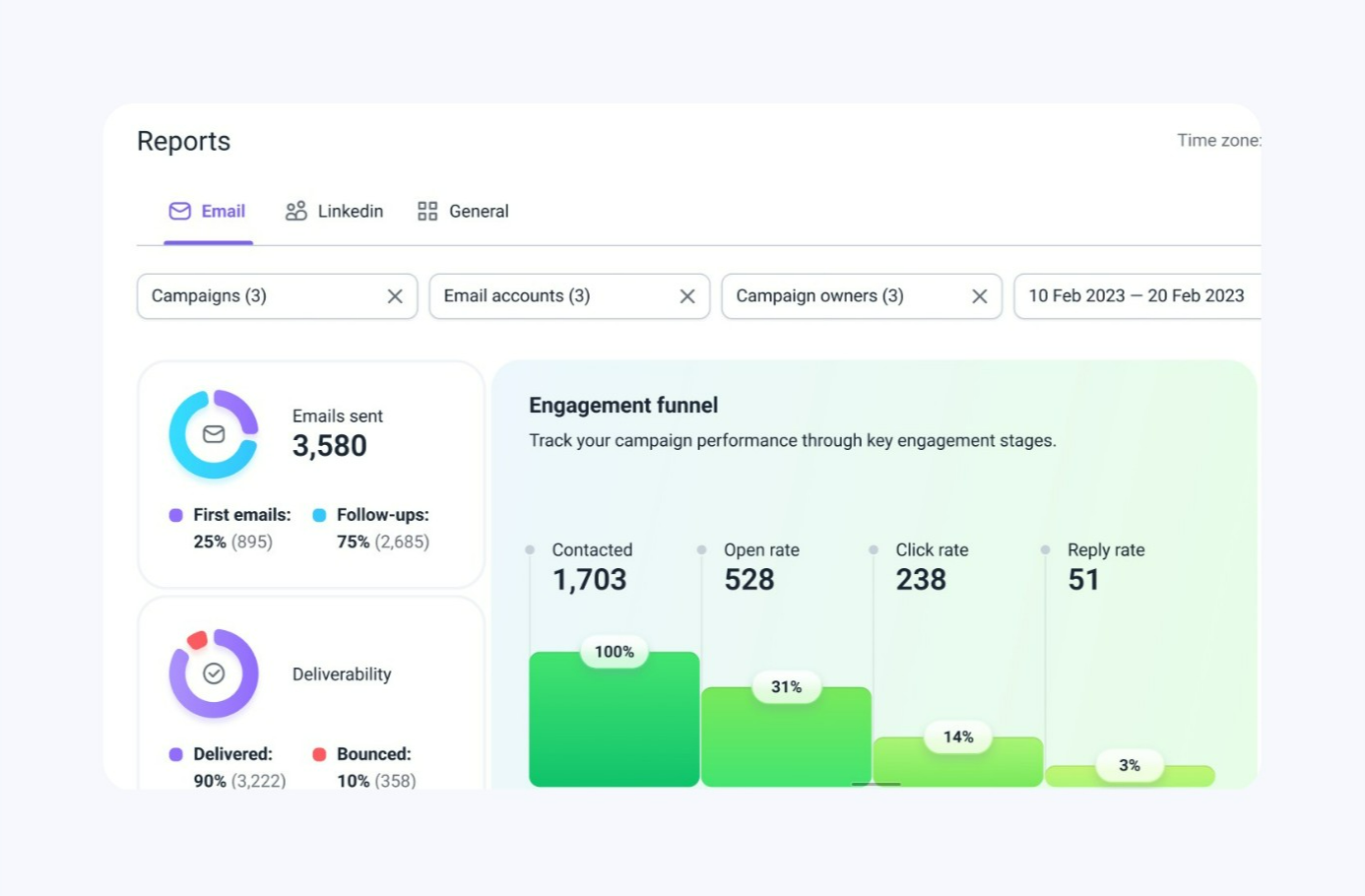
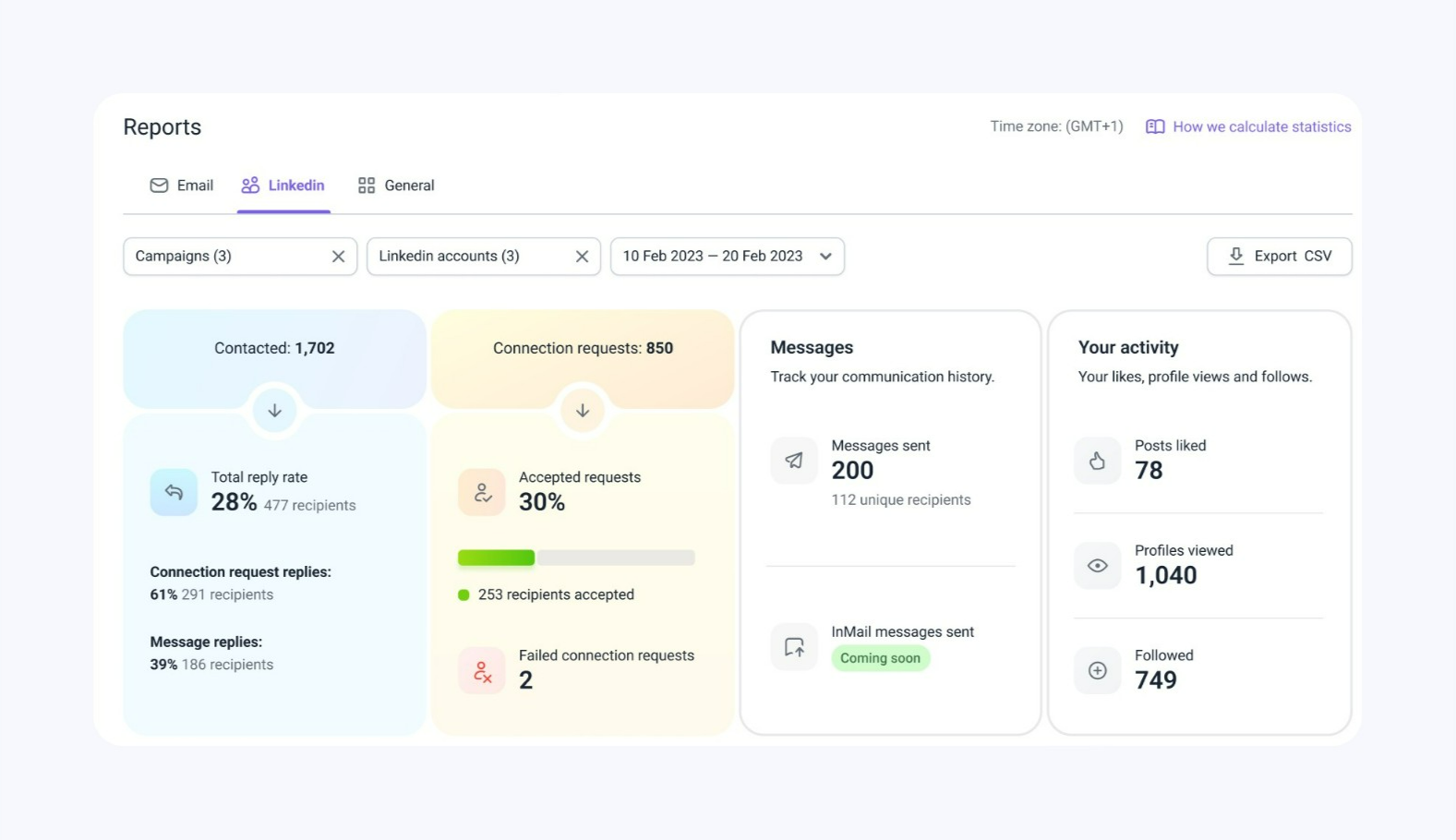

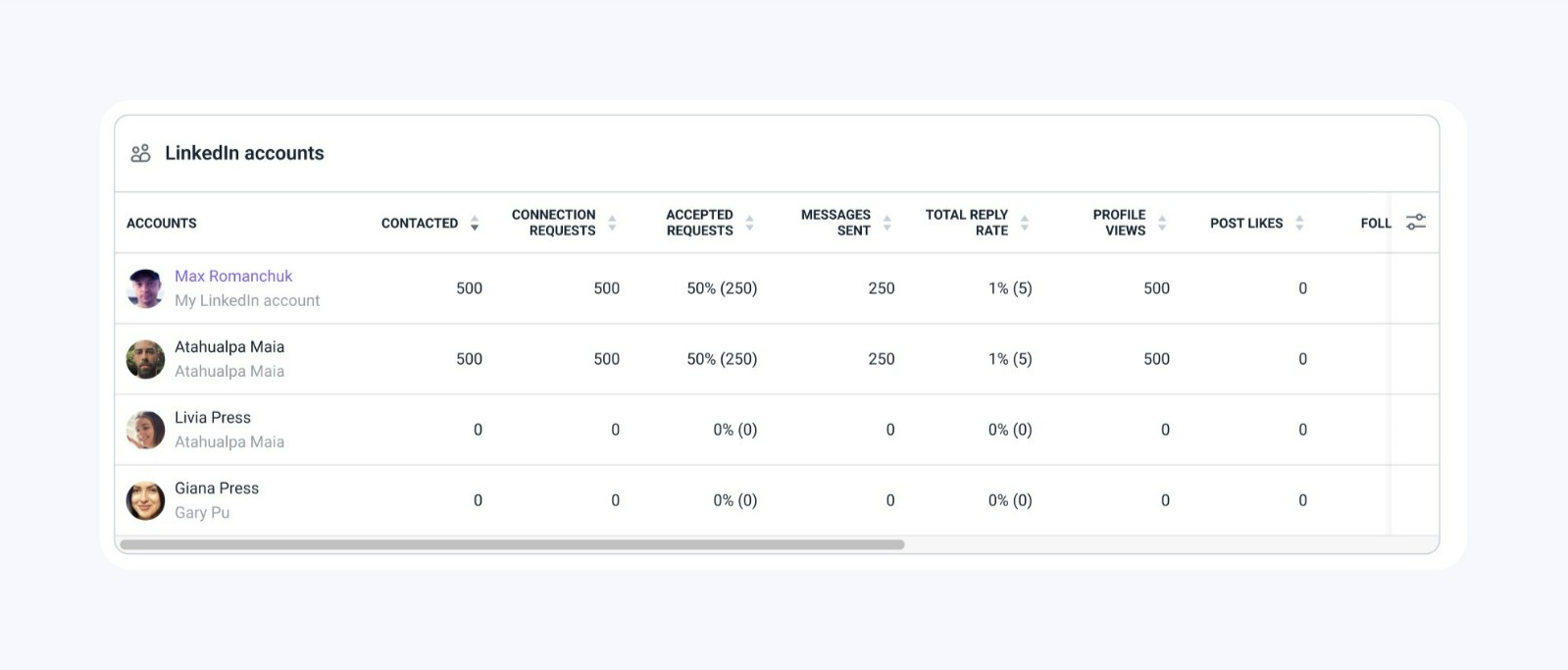
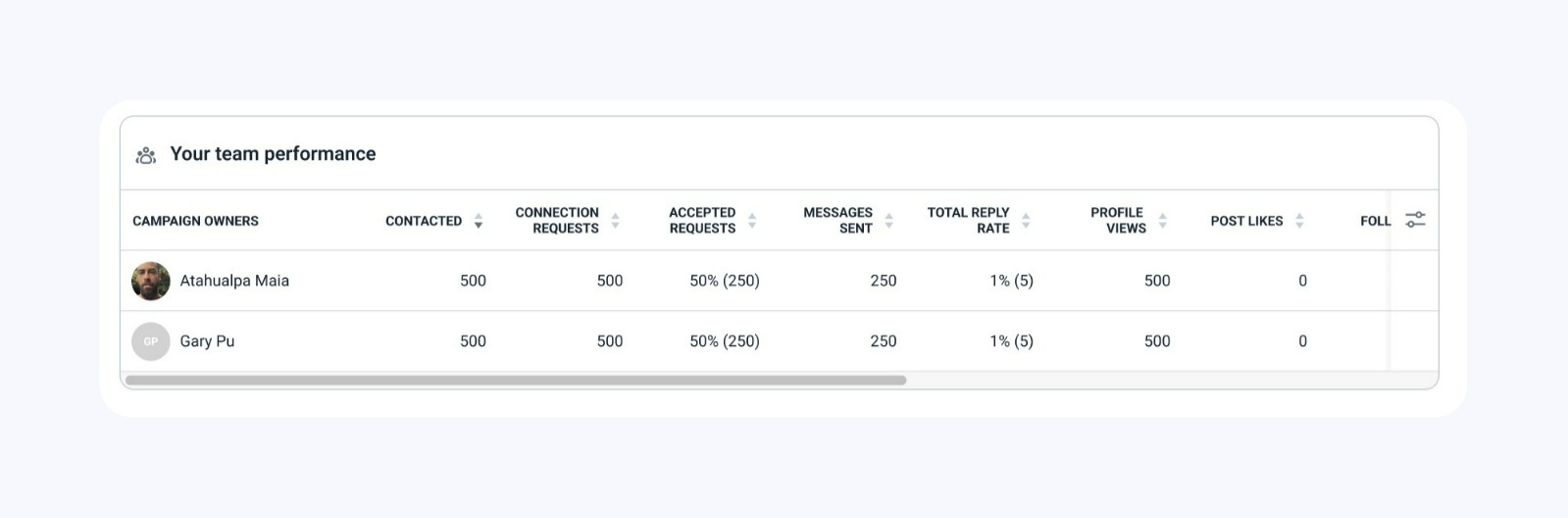

非常抱歉 😢
我们可以如何改善?